Cuộc gọi iPhone chuyển thẳng vào hộp thư thoại: Cách khắc phục trong vài phút

Mục lục
Công việc của tôi đòi hỏi tôi phải sử dụng điện thoại nhiều. Tôi cũng nhận được rất nhiều cuộc điện thoại quan trọng.
Tuy nhiên, trong vài ngày qua, tôi nhận thấy không có ai gọi cho mình, điều này thật bất ngờ.
Sau khi điều tra, tôi nhận ra rằng tất cả các cuộc gọi của mình đều được chuyển thẳng vào hộp thư thoại. Thật đáng lo ngại vì cả khách hàng và gia đình tôi đều không thể liên lạc với tôi.
Tôi đã gọi cho Verizon và họ đảm bảo với tôi rằng vấn đề không nằm ở phía họ.
Vì tôi mới cập nhật iOS trên iPhone nên tôi khá chắc chắn rằng bản cập nhật đã gây ra sự cố.
Sau khi tìm hiểu sâu hơn một chút, tôi phát hiện ra rằng đó thực sự là bản cập nhật iOS gần đây.
Thật may là tôi có thể xác định và khắc phục nguyên nhân cốt lõi của vấn đề.
Nếu các cuộc gọi trên iPhone của bạn chuyển thẳng vào hộp thư thoại, hãy tắt tùy chọn gọi qua Wi-Fi trên iPhone của bạn. Điều này có thể được thực hiện bằng cách tắt tùy chọn Gọi Wi-Fi trên iPhone này từ cài đặt iPhone của bạn.
Tắt gọi qua Wi-Fi trên iPhone của bạn

Tính năng gọi qua Wi-Fi trên iPhone của bạn đã được thiết kế để cải thiện trải nghiệm gọi điện tổng thể.
Nếu tính năng này được bật, mọi mạng Wi-Fi mà iPhone của bạn kết nối sẽ hoạt động giống như một tháp phát sóng di động.
Tuy nhiên, nếu tín hiệu Wi-Fi yếu, các cuộc gọi sẽ chuyển trực tiếp vào hộp thư thoại và trong một số trường hợp, bạn thậm chí sẽ không nhận được thông báo về cuộc gọi đó.
Do đó, nếu các cuộc gọi trên iPhone của bạn chuyển thẳng vào hộp thư thoại, tốt nhất bạn nênvô hiệu hóa tính năng này. Thực hiện theo các bước sau để tắt gọi qua Wi-Fi trên iPhone của bạn:
- Chuyển đến cài đặt và chọn 'Điện thoại'
- Cuộn đến gọi qua Wi-Fi
- Xoay nút bật tắt 'Gọi Wi-Fi trên iPhone này'
Tắt Chế độ DND và Chế độ lấy nét
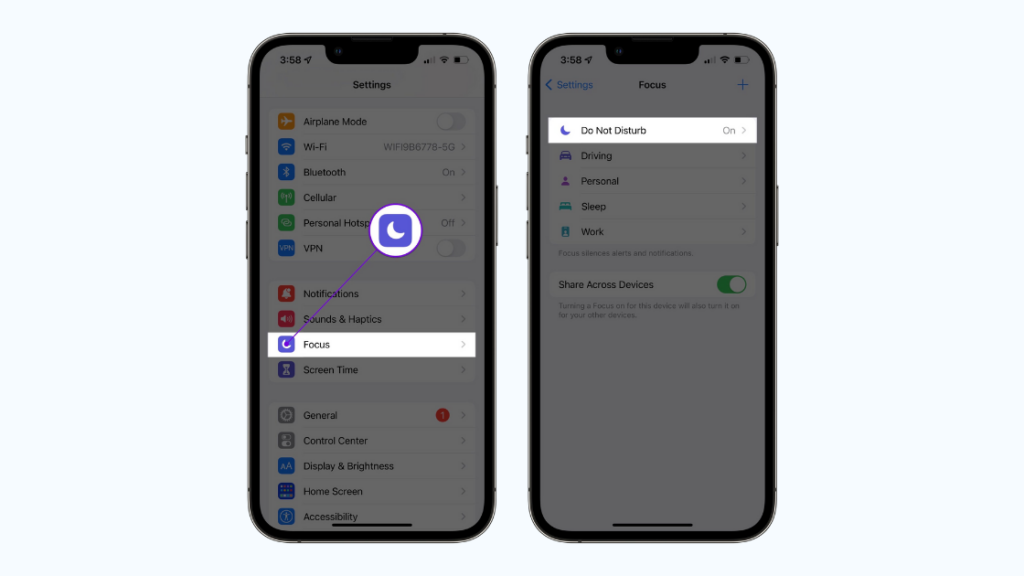
Apple đã giới thiệu “Chế độ Không làm phiền” trong các phiên bản cũ hơn và “ Focus Mode” trong các phiên bản iOS mới hơn để giúp người dùng tránh bị điện thoại làm phiền khi làm việc.
Chế độ DND được biểu thị bằng biểu tượng nửa mặt trăng trên thanh trạng thái của điện thoại.
Khi được kích hoạt, chế độ Không làm phiền hoặc Tập trung sẽ tắt tiếng tất cả các thông báo từ ứng dụng, tin nhắn văn bản và cuộc gọi thoại, đồng thời gửi cuộc gọi thẳng đến hộp thư thoại.
Để tắt chế độ DND, hãy làm theo các bước sau:
- Chuyển đến cài đặt và chọn 'Tiêu điểm'
- Nhấn vào 'Không làm phiền' và tắt công tắc thành tắt tính năng này
Bạn cũng có thể chọn tính năng 'Tự động bật'. Bằng cách này, bạn có thể tự động bật tính năng DND tự động vào một thời điểm nhất định.
Tắt tính năng 'Im lặng người gọi không xác định'
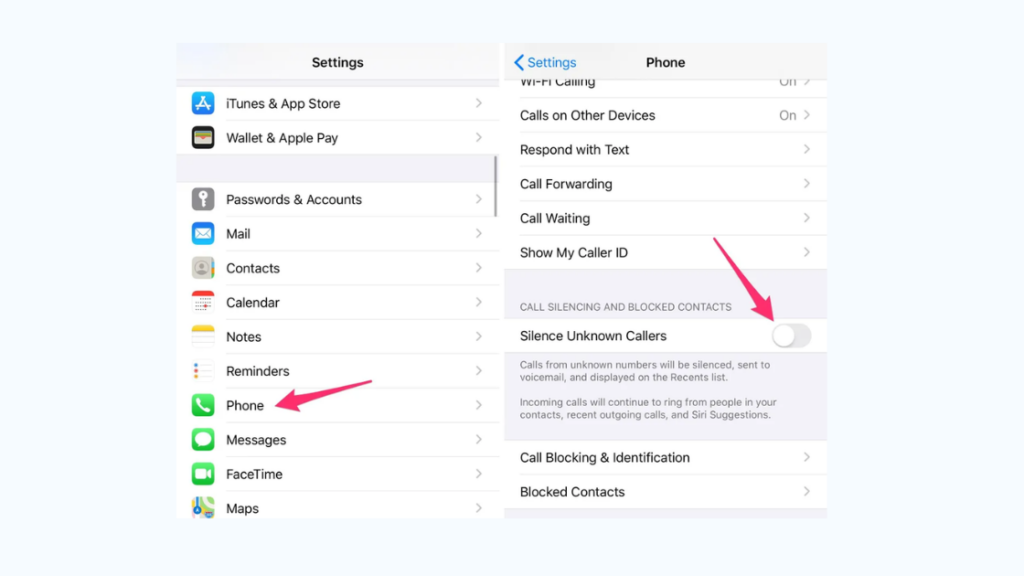
Một tính năng khác có thể cản trở các cuộc gọi đến là “Chế độ im lặng người gọi không xác định”.
Chế độ này đã được thiết kế cho những người không muốn nhận cuộc gọi từ số lạ.
Nếu bạn kích hoạt tính năng Tắt tiếng người gọi không xác định, bất kỳ số nào gọi cho bạn và không được lưu trong danh bạ trên iPhone của bạn sẽđược gửi trực tiếp vào hộp thư thoại.
- Chuyển đến cài đặt và chọn 'cuộc gọi'
- Cuộn đến 'Im lặng người gọi không xác định' và tắt công tắc
Bật Cài đặt thông báo cuộc gọi
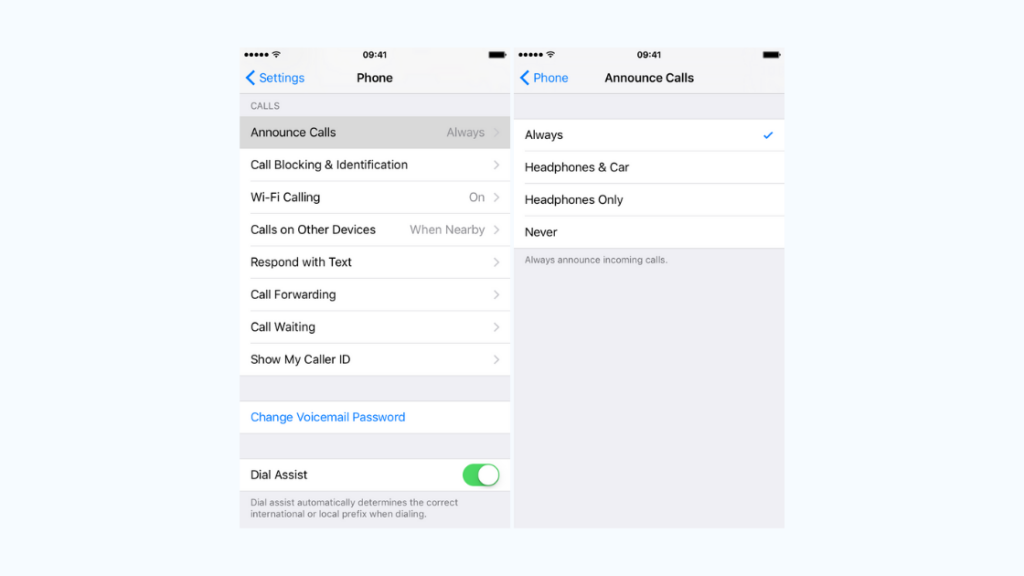
Nếu bạn vẫn không thể giải quyết vấn đề, hãy thử sử dụng tính năng “Thông báo cuộc gọi”.
Tính năng này sử dụng kết hợp Siri và Điện thoại để xác định cuộc gọi thông qua ID đã lưu trên iPhone.
Xem thêm: Thông báo này chưa được tải xuống từ máy chủ: Tôi đã sửa lỗi này như thế nàoĐiều này có nghĩa là Siri sẽ thông báo bất cứ khi nào bạn nhận cuộc gọi.
Làm theo các bước sau để bật tính năng thông báo cuộc gọi:
- Chuyển đến cài đặt và cuộn đến 'Siri'
- Chọn thông báo tất cả và bật chúng bằng cách xoay nút gạt trên
Liên hệ với nhà cung cấp dịch vụ của bạn
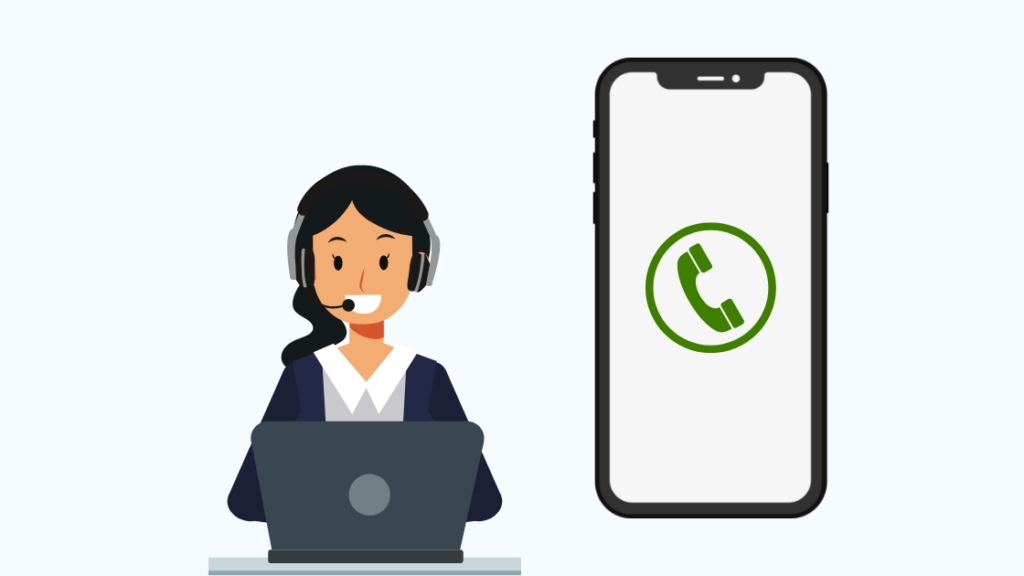
Nếu bạn đã thử tất cả các bước trên, điều đó có thể cho thấy rõ ràng điện thoại của bạn không có vấn đề gì.
Các điều tiếp theo bạn có thể thử là liên hệ với nhà cung cấp dịch vụ mạng di động của mình.
Đảm bảo rằng bạn đã chọn đúng cài đặt
Để cải thiện trải nghiệm tổng thể của người dùng, Apple đã triển khai một số cuộc gọi và cuộc gọi liên quan đến di động đặc trưng.
Người dùng iPhone giờ đây thậm chí có thể sử dụng bộ định tuyến của họ như những tháp phát sóng di động nhỏ để thực hiện hoặc nhận cuộc gọi điện thoại ở những khu vực có ít hoặc không có mạng di động.
Tuy nhiên, đôi khi người ta thấy rằng những thiết bị này cài đặt cuối cùng sẽ can thiệp vào các cuộc gọi đến và đi.
Để đảm bảo rằng cài đặt hệ thống không ảnh hưởng đến cuộc gọi của bạn, hãy đảm bảo rằng cài đặt nhà cung cấp dịch vụ được cập nhật. Các cài đặt nàycó thể dễ dàng cập nhật bằng cài đặt điện thoại.
Ngoài ra, hãy đảm bảo rằng bạn đang ở trong vùng phủ sóng di động và các dịch vụ do nhà cung cấp dịch vụ của bạn cung cấp không bị gián đoạn.
Bạn cũng có thể thích đọc sách
- Tại sao Spotify liên tục gặp sự cố trên iPhone của tôi? [Đã giải quyết]
- Không thể kích hoạt iPhone trên Verizon: Đã khắc phục trong vài giây
- Thư thoại Verizon không hoạt động: Đây là lý do và cách khắc phục
- Thư thoại Verizon liên tục gọi cho tôi: Cách dừng nó
Các câu hỏi thường gặp
Tại sao iPhone của tôi chuyển thẳng vào hộp thư thoại mặc dù chế độ Không làm phiền đã tắt?
iPhone của bạn có thể chuyển thẳng sang hộp thư thoại do cài đặt nhà cung cấp dịch vụ đã lỗi thời hoặc vùng phủ sóng mạng di động yếu.
Tại sao iPhone của tôi không đổ chuông khi tôi nhận cuộc gọi ?
iPhone của bạn có thể đang ở chế độ im lặng, chế độ không làm phiền, chế độ lấy nét hoặc chế độ trên máy bay. Đảm bảo rằng các cài đặt này đã bị tắt.
Xem thêm: YouTube TV không hoạt động trên TV Samsung: Cách khắc phục trong vài phút
